Изглежда, че всички са в Snapchat в днешно време, но проблемите с влизането могат да попречат на вашия Snap Streak. Възможно е да не можете да получите своя код за вход от Snapchat чрез текстово съобщение или приложение. Преди да изпаднете в паника, трябва да знаете, че това е често срещан проблем при много потребители на Snapchat.
как да се свържа с моите съседи wifi без парола

Това също означава, че има начин да получите код за възстановяване, който ще ви помогне да получите достъп до акаунта си.
За да научите повече за стъпките за създаване на код за възстановяване и защо е важен за любителите на Snapchat, не отивайте никъде.
Създаване на код за възстановяване за Snapchat
Можете да създадете код за възстановяване за Snapchat само за няколко минути. Ето стъпките:
- Стартирайте вашето приложение Snapchat.

- Докоснете иконата на вашия профил в горния ляв ъгъл.

- Кликнете върху „Настройки“ в горния десен ъгъл.

- Изберете „Двуфакторно удостоверяване“ (ако не сте го направили досега).

- Докоснете „Код за възстановяване“ и след това „Генериране на код“.
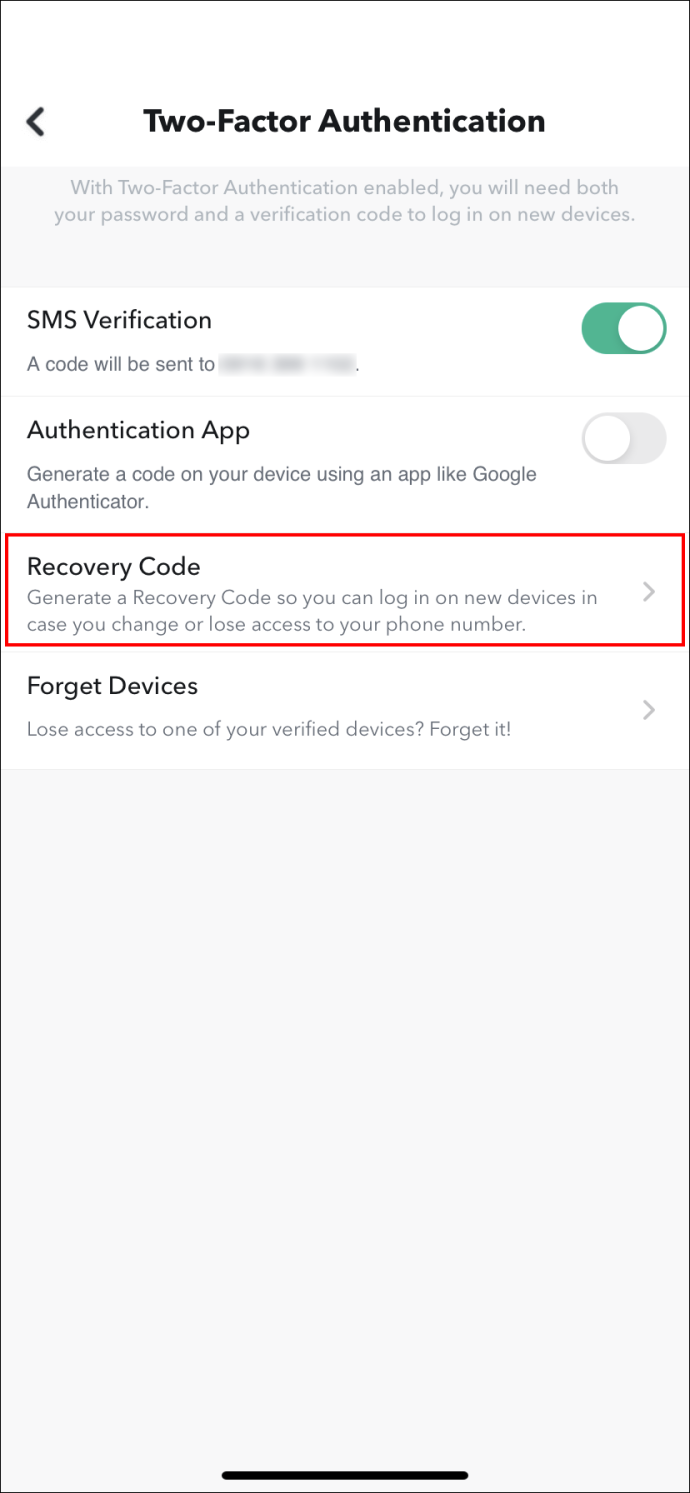
- Въведете вашата парола за Snapchat, за да потвърдите, че това сте вие.
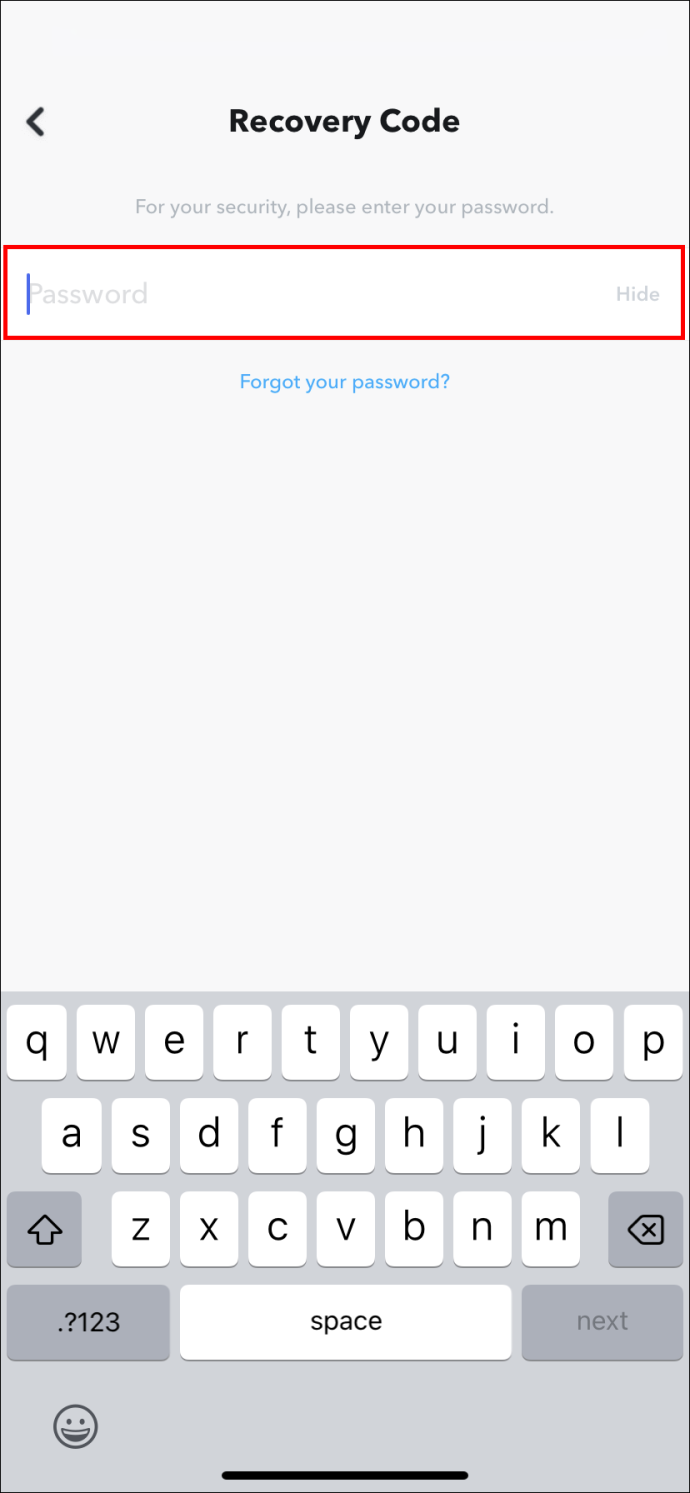
- Запазете кода си и го дръжте достъпен по всяко време.
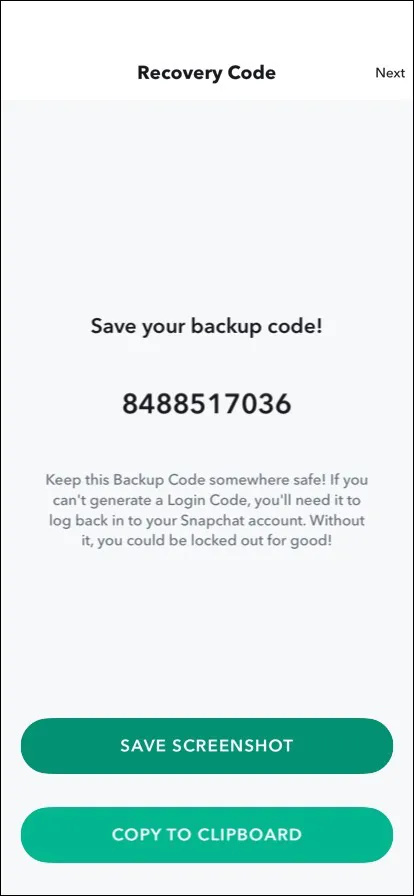
Професионален съвет за код за възстановяване
Потребителите на Snapchat се съветват да запазят своя код за възстановяване в криптиран портфейл, като LastPass, от съображения за сигурност.
Не трябва да изпращате паролата по имейл до себе си. Ако имейлът ви бъде хакнат, нападателят бързо ще получи достъп до вашия акаунт в Snapchat и ще може да компрометира чувствителни данни.
Освен това няма да можете да получите кода си за възстановяване или кода за потвърждение по имейл. За да получите този код, трябва да имате достъп до вашия Snapchat акаунт. Това е достатъчно добра причина да го направите, когато създавате своя акаунт.
Пазете този код за възстановяване наблизо. Ако го загубите, Snapchat няма да предложи поддръжка за възстановяването му.
Използване на код за възстановяване за Snapchat
Ако дойде времето, ето как да влезете в своя Snapchat с помощта на код за възстановяване в четири стъпки:
- Стартирайте вашето приложение Snapchat.

- Въведете вашето потребителско име и парола и щракнете върху вход.
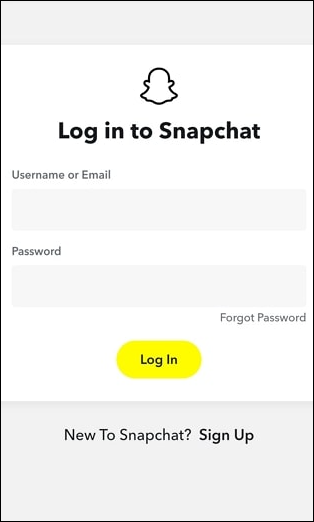
- Въведете вашата парола за възстановяване.
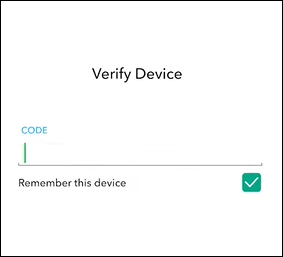
- След като използвате кода си, той автоматично ще изключи двуфакторното удостоверяване на вашето устройство за влизане.
Настройване на двуфакторно удостоверяване на Snapchat
Настройването на двуфакторно удостоверяване (TFA) е от решаващо значение за получаване на код за възстановяване от Snapchat. Ето стъпките за настройка на двуфакторно удостоверяване, ако още не сте го направили:
- Стартирайте вашето приложение Snapchat и отидете на своя профил.

- Докоснете „Настройки“.

- Превъртете надолу, за да намерите „Двуфакторно удостоверяване“ и щракнете върху него.

- След като прочетете кратко въведение, щракнете върху „Продължи“.
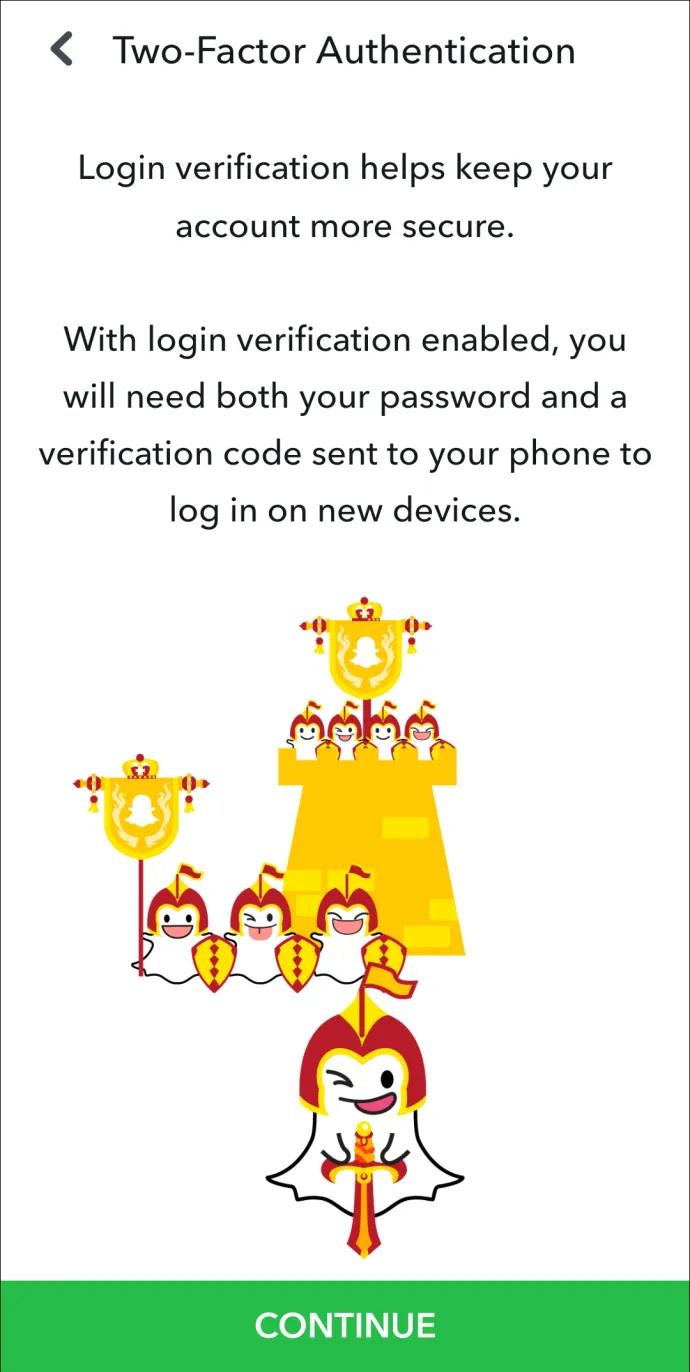
- Кликнете върху „Приложение за удостоверяване“.
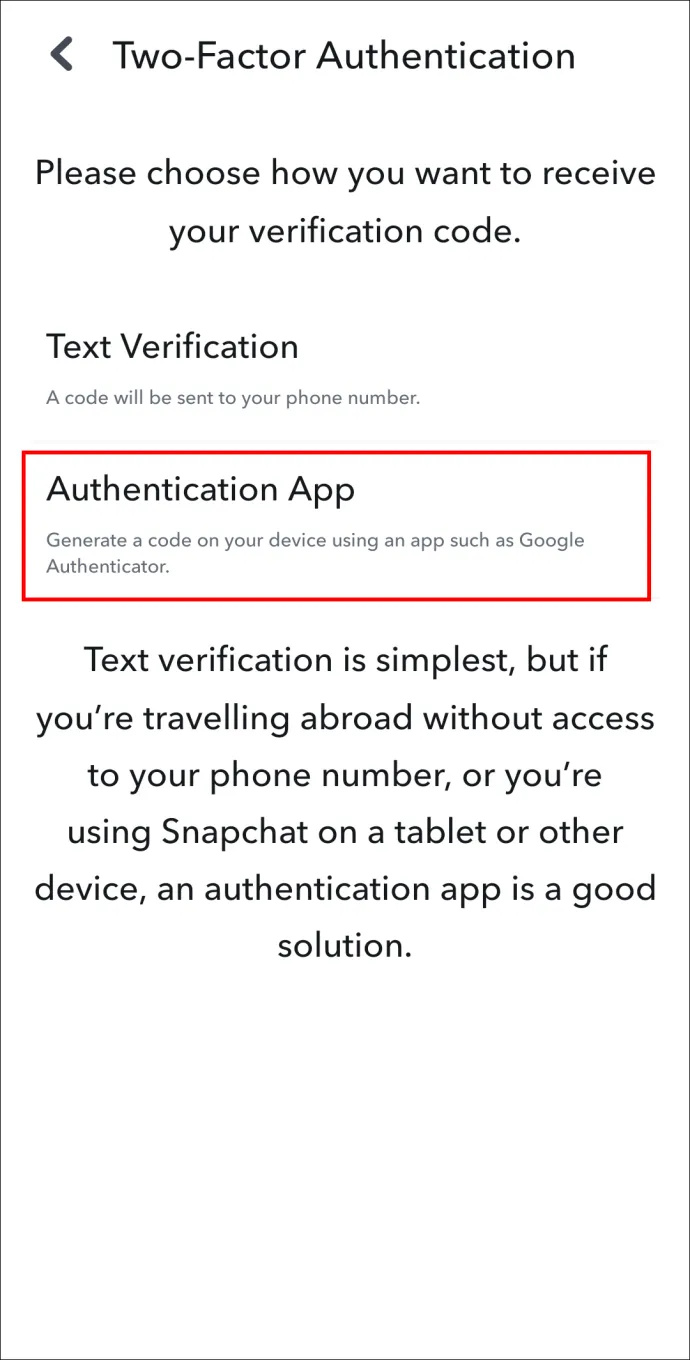
- Изберете дали да го настроите автоматично, ръчно или като намерите приложение.
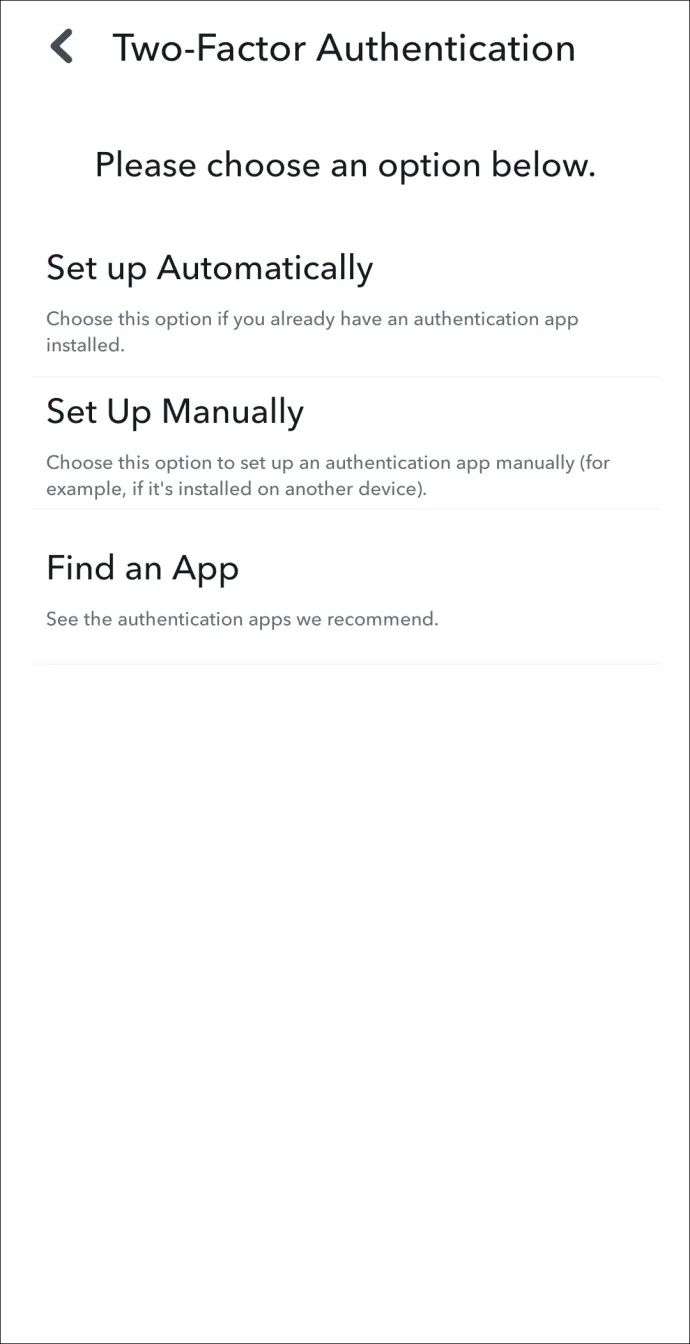
Опцията за приложение се препоръчва за тези, които не носят винаги телефоните си със себе си, но имат инсталиран Snapchat на други устройства.
Начини, по които можете да загубите акаунта си в Snapchat
Има шанс да загубите акаунта си в Snapchat, ако се случи една от следните ситуации:
- Губиш телефона си.
- Променяте номера, който е свързан с вашия Snapchat.
- Възстановявате телефона си, като отидете до фабричните настройки.
- Губите/изтривате приложението за удостоверяване, което съдържа удостоверяване в две стъпки.
Моят Snapchat не работи
Има голяма вероятност в момента да имате проблеми с вашия Snapchat. Няма да изпраща или отваря Snaps или текстови съобщения от други хора, зареждането отнема твърде много време или ще бъдете изхвърлени от приложението.
запалете огън, заседнал в режим на бързо зареждане
Ако това са проблемите, с които се занимавате, ето някои лесни решения.
- Излезте от акаунта си в Snapchat и влезте отново.
- Проверете дали вашата интернет връзка е стабилна.
- Проверете вашите разрешения за Snapchat (снимки, местоположение, камера, клетъчни данни и др.)
- Преинсталирайте приложението си в Google Play или Apple App Store .
- Проверете дали Snapchat не е наясно с това уебсайт .
Възстановете акаунта си с този код
Ако не можете да получите достъп до своя код за вход от текст или приложение, можете да получите код за възстановяване от Snapchat. След като го получите, уверете се, че го съхранявате на сигурно място. Може да загубите достъп до акаунта си в Snapchat, ако загубите този код.
Имате ли код за възстановяване за вашия Snapchat? Пази ли се на сигурно място? Пуснете коментар по-долу.






![Как да конвертирате жива снимка в неподвижно изображение с персонализирана ключова снимка [октомври 2019]](https://www.macspots.com/img/smartphones/79/how-convert-live-photo-still-image-with-custom-key-photo.jpg)

